Integração Lojas Filiais
Nossa plataforma oferece integração completa dos cadastros de produtos entre contas do nosso sistema.
Essa integração tem por objetivo facilitar a gestão dos cadastros de produtos entre contas,
enviando os produtos cadastrados de uma conta para a outra.
Recomendamos que o primeiro passo seja cadastrar os grupos/categorias com os mesmos nomes entre as contas,
para que os produtos tenham os grupos/categorias vinculados ao serem enviados.
Confira o passo a passo das funções do sistema, clicando nelas.
Cadastrar categorias e vincular essas categorias aos seus produtos,
Exportar produtos cadastrados para outra conta.
Abertura de ticket para solicitação de credenciais
Para realizar a integração entre filiais, são necessárias determinadas credenciais.
Para adquirir essas credenciais, entre em contato com a Sistema Gestão Online, realizando a abertura do ticket, pedindo suas credenciais para integração entre contas.
Para adquirir essas credenciais, entre em contato com a Sistema Gestão Online, realizando a abertura do ticket, pedindo suas credenciais para integração entre contas.
Veja como realizar a Abertura de ticket solicitando suas credenciais de integração entre filiais.
Para começar a usar o sistema integrado, é necessário configurar seu cadastro nas Lojas Virtuais.
Para isso vá até 'Utilitários', clique em 'Cadastros Auxiliares' e selecione 'Lojas Virtuais'.

Você será direcionado para a tela de lojas virtuais.
Clique em
 para realizar o cadastro.
para realizar o cadastro.Você será direcionado para a seguinte tela:

Agora você precisa preencher os seguintes campos:
Em Loja selecione Lojas Filiais,
Em Site (URL) / Nome da Loja coloque o nome da filial,
Em Observações / Key (API) coloque a sua Chave conforme foi lhe respondido no ticket
Sua tela ficará assim:
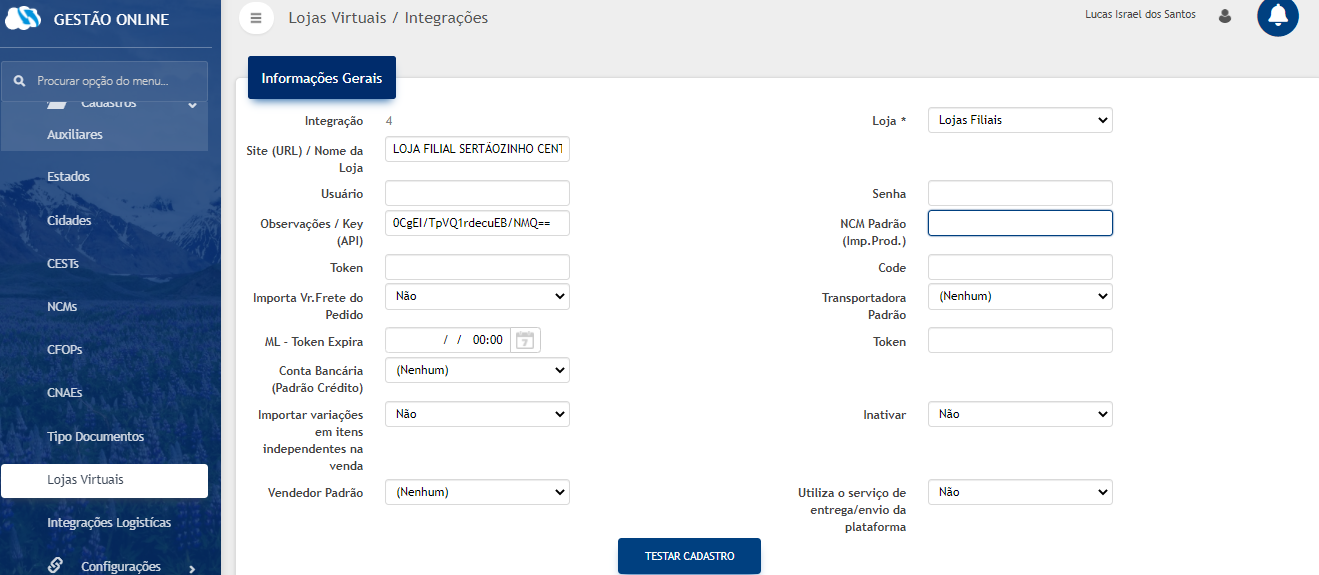
Por fim basta clicar em 'Confirmar'.
Terminado o cadastro, você já poderá usar as funções de integração.
Exportar Produtos
Cadastros de produtos que forem realizados após a integração entre filiais, serão enviados automaticamente para as filiais
Feito o cadastro na tela de Lojas Virtuais, estará habilitado o botão da Lojas Filiais.
Selecione a integração Lojas Filiais
Clique e escolha a opção 'Exportar Produtos'.
Você será direcionado para a seguinte tela:
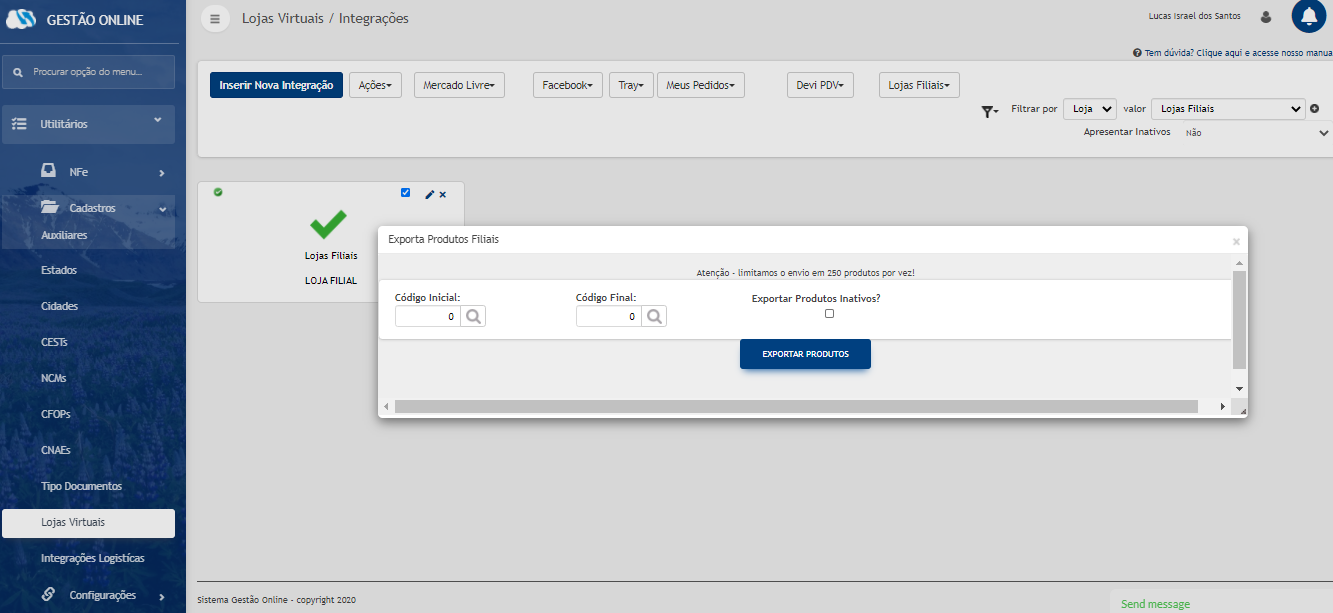
Nesta tela será solicitado o codigo inicial e final do produto que deseja enviar,
com limitação a 250 produtos por vez.
Após preenchido as informações acima clique na opção exportar produtos.

Quando exportado, o sistema realiza o cadastramento dos produtos para a filial escolhida conforme os códigos informados na tela de exportação.
Categorias
Para gerenciar as categorias, clique no botão 'Ações' no menu superior da tela de produtose em seguinda na opção Cadastro de Grupos/Categorias.
Você será direcionado para a seguinte tela:
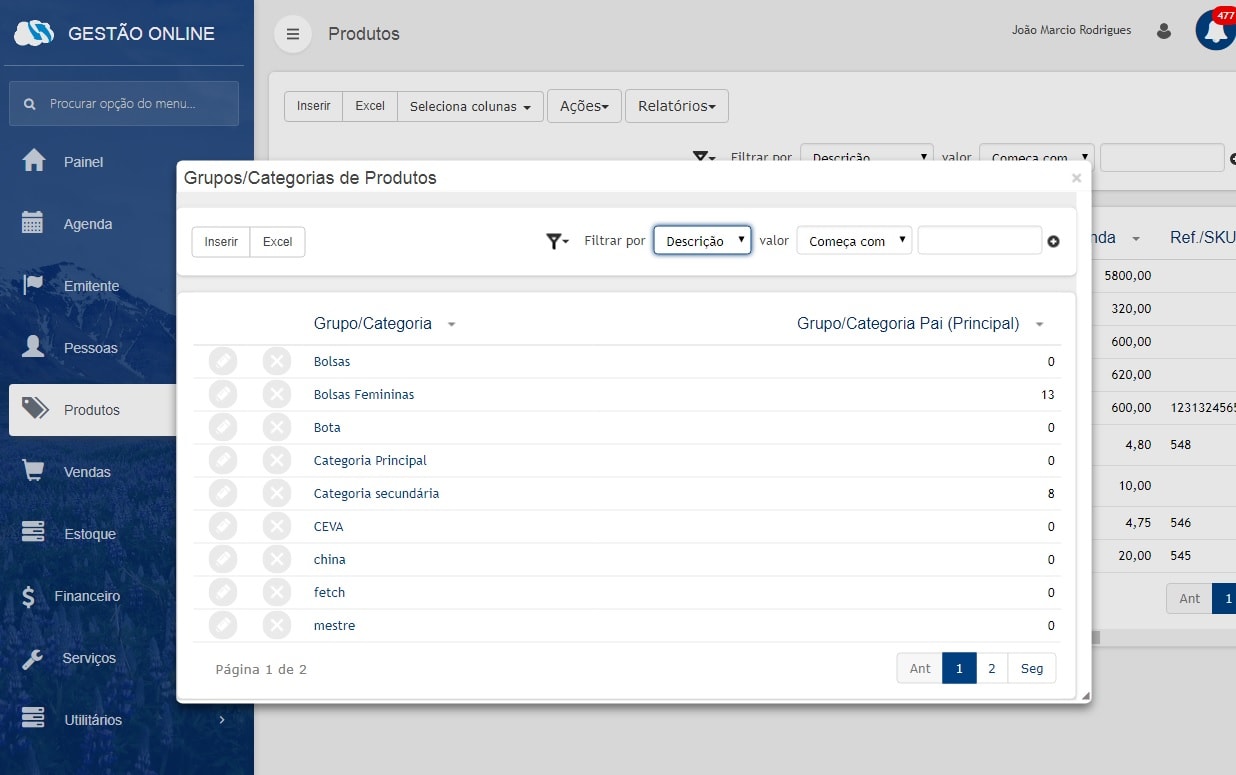
Na tela acima você visualizará todas as categorias cadastradas, podendo modificar ou deletar cada uma delas
clicando nos botões da linha correspondente.
Para inserir uma nova categoria basta clicar no botão

Você será direcionado para a seguinte tela:
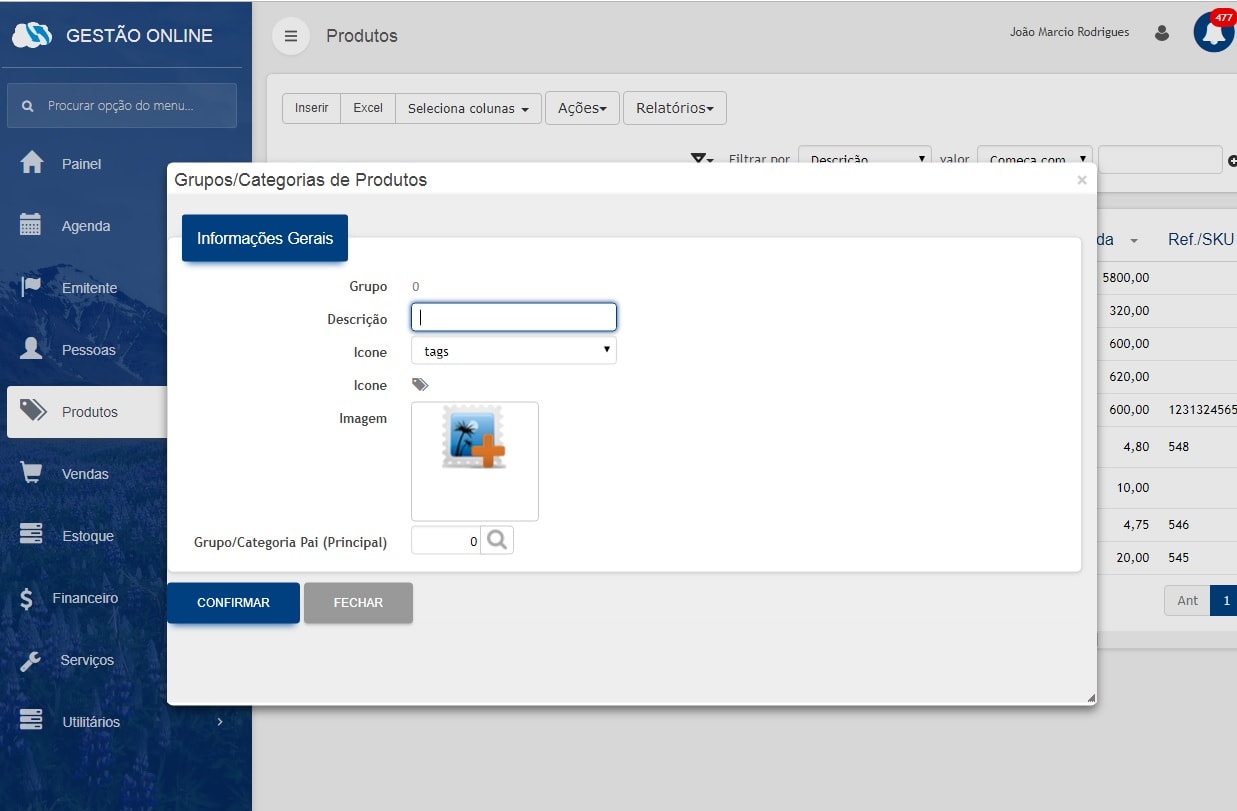
Na tela acima, você preenche os campos com as informações da nova categoria.
Em Grupo/Categoria Pai você pode escolher uma categoria previamente criada, para que a sua nova categoria
seja uma ramificação dessa categoria pai, lembrando que este campo não é obrigatório.
Exemplo: A categoria Bolsas é pai da categoria bolsas de couro.
Após preencher todos os campos necessários, clique em
 para
salvar as informações
para
salvar as informaçõesou clique em
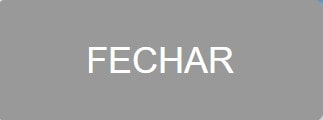 para fechar
a tela sem salvar as modificações.
para fechar
a tela sem salvar as modificações.Importante atentar-se a realizar os cadastros de Grupos/Categorias com os mesmos nomes em todas as contas que forem realizar as integrações.
Para exportar as categorias em um arquivo .csv basta clicar no botão
 na tela de categorias.
na tela de categorias.
Abertura de ticket
Para cadastrar um ticket, você deve clicar no avatar e em sequência Central de Suporte.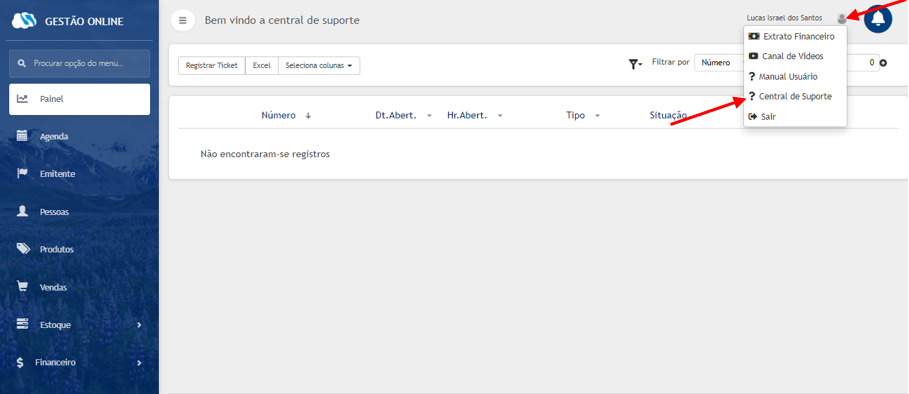
Para realizar a abertura do ticket clique em
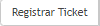
Você será direcionado para a seguinte tela:
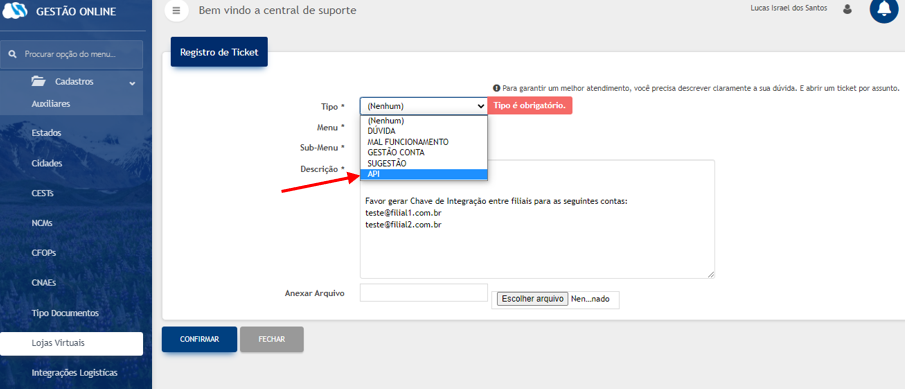
Escolha a opção API no campo Tipo e descreva no campo Descrição a solicitação referente a integração entre filiais.
Informe o e-mail de todas as filiais que serão integradas, e realize o passo de inserção de nova integração na conta matriz.
Vídeo com várias funções disponíveis
Obrigado,
Até a próxima.